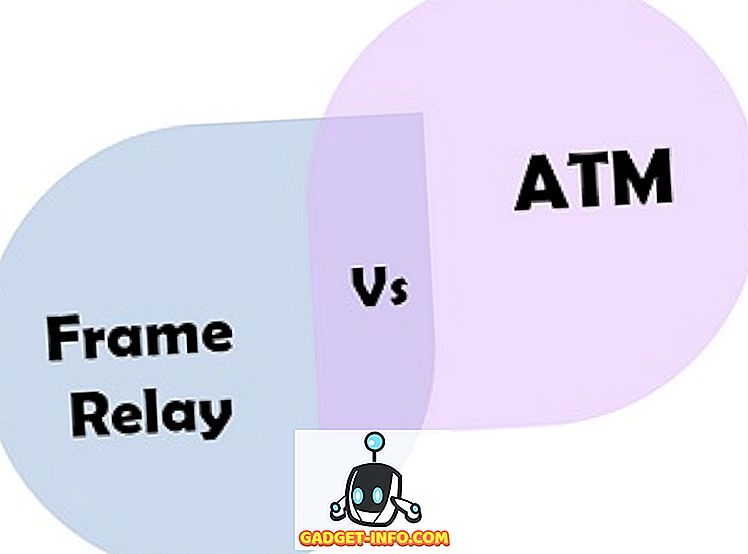Lai gan ir daudz e-pasta pakalpojumu, Gmail neapšaubāmi ir populārākais e-pasta pakalpojums. Tas ir gluds, viegli lietojams un rada dažas ļoti atdzistas funkcijas. Tomēr ne viss ir labs, piemēram, nav iespējams pārsūtīt vairākus e-pastus pakalpojumā Gmail, kas ir kauns, jo ir reizes, kad jums ir nepieciešams pārsūtīt vairākas vēstules. To darot pa vienam, var būt ļoti grūts uzdevums. Par laimi, ir veidi, kā pārsūtīt vairākus e-pasta ziņojumus pakalpojumā Gmail:
Pārsūtīt vairākas e-pasta vēstules, izmantojot Chrome paplašinājumu
Lai pārsūtītu vairākus e-pasta ziņojumus, varat izmantot Chrome paplašinājumu, kas dēvēts par “ Multi Forward Gmail ”. Tālāk ir norādīti soļi, kā to izdarīt:
1. Vispirms instalējiet paplašinājumu no Chrome interneta veikala. Kad esat pievienojis paplašinājumu, dodieties uz Gmail un piesakieties savā kontā.
2. Pēc tam atlasiet vairākus e-pasta ziņojumus no iesūtnes un noklikšķiniet uz ikonas Multi Forward, kuru atradīsiet kopā ar citām opcijām.

4. Vairāku pāradresācijas Chrome paplašinājums pēc tam lūgs jums autentificēt jūsu Google kontu . Vienkārši noklikšķiniet uz “ Pierakstīties ”.

5. Jums atkal būs jāreģistrējas savā Google kontā un noklikšķiniet uz “ Atļaut ” atļaujas lapā.

6. Kad esat pabeidzis, jūs redzēsiet ziņojumu, kurā teikts, ka “ Autentifikācija izdevās ”.

7. Pēc tam varat izvēlēties vairākus e-pasta ziņojumus, kurus vēlaties pārsūtīt, un noklikšķiniet uz ikonas Multi Forward . Pēc tam ievadiet adresātu e-pasta adreses. Jūs varat pievienot vairākus adresātus, kas ir liels. Kad esat ievadījis e-pasta adreses, noklikšķiniet uz “Multi Forward”.

8. Pēc tam e-pasta ziņojumi tiks nosūtīti. Vienkāršs, vai ne? Process var aizņemt dažas sekundes, tāpēc neaizveriet logu .

Lai gan Chrome paplašinājums noteikti veic darbu, tas ierobežo uz 100 e-pastiem dienā, kas ir Google ierobežojums. Turklāt tas nedarbojas Chromebook datoros un Google Apps kontos .

Automātiski nosūtīt e-pastus, izmantojot filtrus
Ja nevēlaties piešķirt trešās puses paplašinājuma piekļuvi jūsu Gmail kontam, pakalpojumā Gmail ir dabisks veids, kā automātiski pārsūtīt e-pastus pakalpojumā Gmail, izmantojot filtrus. Nu, šeit ir, kā to izdarīt:
1. Pirmkārt, piesakieties savā Gmail kontā un dodieties uz Gmail iestatījumiem . Lapā Iestatījumi dodieties uz cilni Fowarding un POP / IMAP . Šeit noklikšķiniet uz “ Pievienot nosūtīšanas adresi ”.

2. Pēc tam ievadiet e-pasta adresi, uz kuru vēlaties pārsūtīt savus e-pasta ziņojumus. Verifikācijas kods tiks nosūtīts uz ievadīto e-pasta adresi.

3. Jūs varat vienkārši ievadīt verifikācijas kodu un noklikšķiniet uz “ Verify ”.

4. Pēc tam pārliecinieties, ka iespējojat opciju “Pārsūtīt kopiju…” un noklikšķiniet uz opcijas “ filtra izveide ”.

5. Šeit varat izveidot filtru e-pastiem, kurus vēlaties automātiski pārsūtīt uz norādīto e-pasta adresi. Piemēram, ja vēlaties nosūtīt e-pastus no konkrētas adreses, varat ievadīt šo e-pasta adresi laukā “No”. Varat arī izmantot konkrētus vārdus, pielikumus un to lielumu, lai tos filtrētu un automātiski pārsūtītu. Kad tas izdarīts, noklikšķiniet uz “ Izveidot filtru ar šo meklēšanu ”.

6. Nākamajā lapā vienkārši iespējojiet opciju “ Pārsūtīt to uz ” un izvēlieties e-pasta adresi, uz kuru vēlaties pārsūtīt e-pastus. Kad tas izdarīts, noklikšķiniet uz “ Izveidot filtru ”.

Tieši tā! Tagad 7 dienu laikā Gmail iesūtnes augšpusē redzēsiet paziņojumu par pārsūtīšanu, lai pārliecinātos, ka esat informēts par to.
Pārsūtīt vairākas e-pasta ziņas pakalpojumā Gmail, izmantojot šīs metodes
Ja vēlaties pārsūtīt tikai dažus e-pastus, varat izmantot paplašinājumu Multi Forward, bet, ja nevēlaties iet cauri problēmām, kas saistītas ar to, lai veiktu lietas manuāli, varat iestatīt pāradresāciju un filtrus, lai automatizētu lietas Gmail. Katrā ziņā abas metodes darbojas diezgan labi, lai jūs varētu izmantot to, ko vēlaties. Informējiet mūs, ja zemāk esošajā komentāru sadaļā rodas problēmas.